Inhaltsverzeichnis
Warum löscht meine SD-Karte alles automatisch?
"In letzter Zeit hat sich alles auf der SD-Karte meines Handys einfach selbst gelöscht, einschließlich meiner Backups, meiner gesamten Musik und meiner Bilder. Es scheint, dass das Problem immer noch besteht, die SD-Karte löscht die Dateien weiterhin von selbst. Ich habe alle Daten verloren!"
Wenn Ihre externe microSD-Karte oder vielleicht Ihr USB-Stick versagen, ist eines der typischen Symptome, dass sie alles löscht, was auf sie geschrieben wurde. Das ist schrecklich. Ihre Speicherkarte wird völlig nutzlos sein, bevor Sie die Ursache und Methoden zur Fehlerbehebung gefunden haben.
Wie kann man das Problem beheben,wenn SD-Karte Dateien von selbst löscht?
Die SD-Karte als winziges, tragbares und erweiterbares Speichermedium ist in Mobiltelefonen, Digitalkameras, Multimedia-Playern und heutzutage in DJI-Drohnen und GPS-Geräten weit verbreitet. Sie ist so weit verbreitet, dass wir sie als einen wesentlichen Teil unseres digitalen Lebens erkannt haben. Jede Marke von SD-Karten hat ihre Lebensdauer, die von einigen wenigen bis zu zehn Jahren reicht. Trotzdem haben einige von uns ein sehr kurzes Leben, weil sie von Zeit zu Zeit Störungen aufweisen.
Warum werden SD-Karten beschädigt?
Viele Faktoren würden zur Beschädigung von SD-Karten führen. Zum Beispiel ein unsicheres Auswerfen/Entfernen der Karte aus dem Computer/der Kamera, Virenschäden, Beschädigung des Dateisystems, fehlerhafte Sektoren oder sogar eine ursprünglich schlechte Qualität.
Wie sieht eine beschädigte SD-Karte aus?
Es ist klar, dass Ihre SD-Karte jetzt Probleme hat, wenn sie bestimmte Fehlermeldungen zeigt, wie z.B. RAW-Dateisystem, Datenträger muss formatiert werden, kein Medium in der Windows-Datenträgerverwaltung oder ein E/A-Gerätefehler, wenn Sie versuchen, das Laufwerk zu öffnen! Außerdem wird es wahrscheinlich auch einige Fehlercodes erzeugen oder seltsame Zeichen zeigen, die Sie daran hindern, das Gerät normal zu benutzen. All diese erwähnten Situationen resultieren aus der Tatsache, dass Ihre SD-Karte auf verschiedenen Ebenen beschädigt ist.
Ist die SD-Karte beschädigt, wenn sie Dateien von selbst automatisch löscht?
In den meisten Fällen, ja, Ihre SD-Karte hat Probleme, sobald sie die Dateien ohne Ihre Erlaubnis löscht, die Sie auf die Karte gespeichert haben. Dies ist bei einigen SD-Karten ein seriöses Problem, da keine detaillierten Informationen angegeben werden, um Ihnen mitzuteilen, was schief läuft. Was noch schlimmer ist, es verursacht einen großen Verlust von Dateien, die Sie so sehr schätzen.
Daher werden wir uns entsprechend der erwähnten Probleme, auf die Sie auf einer SD-Karte stoßen könnten, bemühen, die Ursachen herauszufinden und Lösungen für Sie zu finden, um den Verlust zu minimieren, der dadurch entsteht, dass die SD-Karte sich automatisch außerhalb Ihrer Kontrolle löscht.
4 Lösungen - Wie verhindert man, dass SD-Karte Dateien von selbst löscht?
Falls Dateien immer wieder automatisch von der SD-Karte verschwinden oder die SD-Karte unwissentlich Daten selbst löscht, kann das Problem leicht bis schwerwiegend sein. Sie sollten etwas Geduld zeigen, um jedes Mittel, von einfach bis komplex, auszuprobieren und die SD-Karte, die nicht helfen kann, Dateien von selbst zu löschen, wiederherzustellen.
Lösung 1. Ihre SD-Karte aufräumen
Sie können zuerst prüfen, ob es Staub auf dem Schlitz gibt. Gibt es Beschädigung auf der Oberfläche? Räumen Sie die SD-Karte regelmäßig auf. Dies kann am häufigsten helfen.
Lösung 2. Beschädigte SD-Karte formatieren
Der andere auffällige Grund ist, dass Ihr Kartendateisystem beschädigt ist. Wenn Sie in diesem Fall die Karte in einen Computer einsetzen, fordert Windows Sie in einer Meldung auf, die Karte zu formatieren, bevor Sie sie verwenden können. Tun Sie es wie gesagt.
Gehen Sie den gesamten Vorgang wie folgt durch:
Klicken Sie mit der rechten Maustaste auf die SD-Karte und wählen Sie "Formatieren..." aus > Wählen Sie ein Dateisystem (NTFS, FAT32, exFAT) > Kreuzen Sie Schnellformatierung an > Klicken Sie auf Starten.
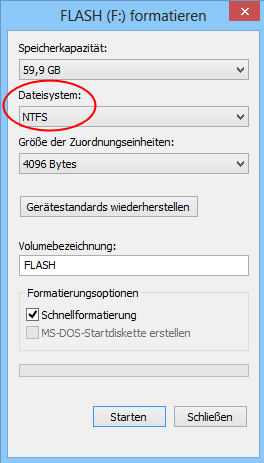
Lösung 3. Defekte auf der SD-Karte überprüfen und reparieren
Falls sich eingie beschädigte Sektoren auf der SD-Karte befinden, können Sie eine Fehlermeldung wie "Datenträger muss formatiert werden" bekommen. Wenn Sie einen solchen Fehler nicht beheben, kann die Karte die Dateien darauf selbstständig löschen.
In diesem Fall können Sie so schnell wie möglich Ihre SD-Karte reparieren.
Lösung 4. Defekte SD-Karte mit einer Neuen ersetzen
Wenn eine Reparatur nicht funktioniert, ersetzen Sie besser die defekte SD-Karte mit einer Neuen. Bevor Sie die alte SD-Karte wegwerfen, sollen Sie zuerst die Daten auf die neue SD-Karte übertragen.
Kann man die von der SD-Karte gelöschten Dateien wiederherstellen?
Mithilfe einer kostenlosen Datenrettungssoftware - EaseUS Data Recovery Wizard Free können Sie gelöschte Dateien wiederherstellen. Das Programm ist leistungsstark und einfach zu bedienen, mit dem Sie verlorene, formatierte, gelöschte Dateien wie Fotos, Bilder, Videos, Dokumente oder andere Typen von Dateien auf mehreren Speichergeräten wiederherstellen, unter welchen sind SD-Karte, USB-Sticks, externe Festplatte einschließlich.
Jetzt können Sie EaseUS Data Recovery Wizard herunterladen und Ihre wertvollen Daten zurückretten:
1. Starten Sie EaseUS Data Recovery Wizard.
2. Die SD-Karte durch Kartenleser an einen Computer anschließen, damit die SD-Karte bei der Software erkannt werden kann.Wählen Sie die SD-Karte aus. Klicken Sie auf "Scan".

3. Wenn das Scannen beginnt, wird EaseUS Data Recovery Wizard zunächst alle gelöschten Dateien auflisten. Dann wird noch einmal die gesamte Festplatte durchleuchtet, um auch wirklich alle wiederherstellbaren Dateien zu finden. Während dieses Prozesses können Sie auf Daten retten, solange die von Ihnen gewünschten Dateien gefunden wurden.

4. Suchen Sie nach Ihren verlorenen Daten im Verzeichnisbaum links oder oben rechts in der Suchleiste. So können Sie unter den wiederherstellbaren Daten die gewünschten einfach per Mausklick auswählen. Dann klicken Sie auf „Wiederherstellen“, damit Sie die Daten wieder bekommen. Wenn Sie die Dateien hier nicht finden können, schauen Sie oben unter "RAW u. Andere". Es empfiehlt sich, alle wiederhergestellten Dateien auf einer anderen Festplatte speichern, um zu vermeiden, dass durch einen Fehler die Daten doch noch überschrieben werden können.

War diese Seite hilfreich?
-
Jahrgang 1990; Studierte Deutscher Philologie an SISU, China; Seit 2011 zum festen Team der EaseUS-Redaktion. Seitdem schreibte sie Ratgeber und Tipps. Zudem berichtete sie über Neues und Aufregendes aus der digitalen Technikwelt. …

20+
Jahre Erfahrung

160+
Länder und Regionen

72 Millionen+
Downloads

4.7 +
Trustpilot Bewertung
TOP 2 in Recovery-Tools
"Easeus Data Recovery Wizard kann die letzte Möglichkeit sein, gelöschte Daten wiederherzustellen und ist dabei sogar kostenlos."

EaseUS Data Recovery Wizard
Leistungsstarke Datenrettungssoftware zur Wiederherstellung von Dateien in fast allen Datenverlustszenarien unter Windows und Mac.
100% Sauber
Top 10 Artikel
-
 Gelöschte Dateien wiederherstellen
Gelöschte Dateien wiederherstellen
-
 USB-Stick wiederherstellen
USB-Stick wiederherstellen
-
 SD-Karte reparieren
SD-Karte reparieren
-
 Papierkorb wiederherstellen
Papierkorb wiederherstellen
-
 Festplatte wiederherstellen
Festplatte wiederherstellen
-
 USB wird nicht erkannt
USB wird nicht erkannt
-
 RAW in NTFS umwandeln
RAW in NTFS umwandeln
-
 Gelöschte Fotos wiederherstellen
Gelöschte Fotos wiederherstellen
-
 Word-Dokument wiederherstellen
Word-Dokument wiederherstellen
-
 Excel-Dokument wiederherstellen
Excel-Dokument wiederherstellen
 September 15,2025
September 15,2025



